快速关闭计算机,无需手动关闭所有应用程序或使用专用快捷方式单击多个菜单。
你是否也让你的电脑在一天结束时进入睡眠状态,而不是关闭它,即使在你不使用它的周末也是如此? 如果这通常是出于纯粹的懒惰,请知道有一种解决方案可以让您一键快速关闭 PC。 为此,您需要从操作系统的桌面创建一个快捷方式,然后您可以将其固定到任务栏。 多亏了它,您只需单击一下即可交付,无需手动关闭所有打开的应用程序,并避免了当前关闭机器所需的三次单击。 这是如何做到的。
1. 创建新的快捷方式
转到 Windows 桌面,右键单击它,然后在“新建”中选择创建快捷方式。

2. 设置快捷方式
在打开的“创建快捷方式”窗口中,在“输入项目位置”标题下,复制并粘贴以下行:
%windir%\System32\shutdown.exe /s /t 0
行尾显示的零是 PC 必须关闭之前的时间量(以秒为单位)。通过将该值保留为零,关闭 PC 的过程将立即完成。但是,您可以更改此值,以便在关闭计算机之前显示倒计时。

然后单击“下一步”按钮,为快捷方式命名,然后单击“完成”按钮。

3. 自定义快捷方式图标
现在您的快捷方式在 Windows 桌面上可见,右键单击它并转到“属性”。

通常,默认情况下,“属性”窗口会在“快捷方式”选项卡上打开。如果没有,请选择它。然后单击“更改图标”按钮。

应显示一个警告窗口,指示文件不包含任何图标。单击“确定”将其关闭,然后在出现的“更改图标”窗口中,选择要分配给快捷方式的图标。

单击“确定”保存更改,然后单击“应用”,然后单击“确定”关闭窗口。
4. 固定快捷方式
现在,快捷方式图标可以轻松识别,是时候将其放置在任务栏上最有用的位置了。右键单击快捷方式,然后选择将其固定到任务栏。

默认情况下,快捷方式将位于已固定到任务栏的图标的最右侧。但是,如果您想将其进一步显示在左侧,您可以通过简单的拖放来更改其位置。

现在您所要做的就是单击此按钮,您的机器将立即关闭。







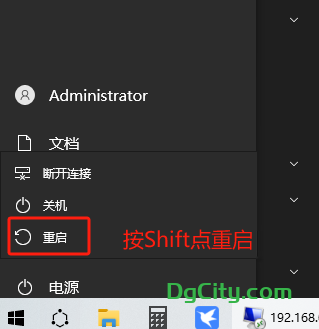


















暂无评论内容